Hulp bij onze website & apps
Zoek je hulp bij het gebruik van onze website, de Bibliotheek Wise App of 'Mijn Bibliotheek'? Vind hier je antwoord.
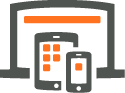
Mijn Bibliotheek
Bij je lidmaatschap hoort ook een online account op onze website. Hiermee kun je je gegevens beheren, materialen reserveren, zien wat je allemaal nog thuis hebt liggen en nog veel meer.
In Mijn Bibliotheek kun je onder andere het volgende bekijken en aanpassen:
Mijn gegevens
Overzicht van je gegevens zoals deze bij de Bibliotheek Gelderland Zuid bekend zijn. Je kunt bijvoorbeeld je e-mailadres invoeren en/of wijzigen.
Wat heb ik thuis? / Verlengen
Overzicht bekijken van de artikelen die je op dat moment leent. De uitleentermijn van de door jouw geleende materialen verlengen.
Reserveringen
Overzicht van je gereserveerde materialen.
Reserveringen annuleren. Dit kan alleen online als je nog geen ophaalbericht hebt ontvangen. Als je al een ophaalbericht hebt ontvangen, mail of bel dan de klantenservice om de reservering te annuleren.
Eerder geleende titels
Je ziet hier een overzicht van wat je de afgelopen vijf jaar hebt geleend. Wil je niet dat je eerder geleende titels worden opgeslagen, dan kunnen wij dit voor je blokkeren.
Relaties: machtigingen voor verlengen en/of betalen
Bij Relaties kun je bijvoorbeeld gezinsleden aanmelden die ook lid zijn van de Bibliotheek Gelderland Zuid. Je kunt dan vanuit je eigen Mijn Bibliotheek ook hun materialen verlengen en/of betalen.
Financiële posten
Overzicht van de bedragen die nog open staan voor betaling.
Direct betalen met iDEAL.
Recente betalingen
Overzicht bekijken van de betalingen die je onlangs hebt gedaan.
Berichtenvoorkeuren / Inleverattendering
Als je mailadres bekend is bij de bibliotheek, ontvang je enige dagen vóór de inleverdatum een inleverattendering per mail en enige dagen na de inleverdatum een herinneringsmail voor het inleveren van geleende materialen. Is je mailadres nog niet bekend bij de bibliotheek of is je mailadres gewijzigd? In Mijn Bibliotheek onder Mijn gegevens kun je een mailadres toevoegen of wijzigen.
Berichtenvoorkeuren / Aanwinstenmail
Geef je op om een e-mail te ontvangen zodra er nieuwe materialen in de collectie zijn opgenomen. Je kunt aangeven van welke genres/materialen je op de hoogte wenst te blijven.
Lenerspas vermist melden
Ben je jouw lenerspas kwijt? Je kunt bij Mijn Bibliotheek je pas als vermist opgeven. Aan de balie kun je met een geldig legitimatiebewijs een nieuwe pas laten maken voor € 5,-.
Hoe kan ik inloggen in 'Mijn Bibliotheek'?
1) Ga naar www.obgz.nl en klik op de link 'Inloggen in Mijn Bibliotheek' rechtsboven op de homepage.
2) Typ hier je gebruikersnaam en wachtwoord in.
In Mijn Bibliotheek kun je o.a.:
- verlengen
- lenersgegevens aanpassen
- reserveringen bekijken
- lenerstegoed bekijken of via iDEAL ophogen (via details financiële posten)
- abonnementsgeld of andere kosten betalen via iDEAL (via details financiële posten)
- toegang tot Muziekweb krijgen
- favorietenlijst bekijken en aanmaken
- eerder geleende titels bekijken
- wachtwoord wijzigen (van Mijn Bibliotheek)
- lenerspas als vermist melden
Ben je je gebruikersnaam kwijt?
Ga naar www.obgz.nl en klik op de knop “Inloggen in Mijn Bibliotheek” rechtsboven op de startpagina. Klik op “Gebruikersnaam vergeten”.
Ben je je wachtwoord kwijt of heb je nog geen wachtwoord?
Ben je je wachtwoord kwijt of heb je nog geen wachtwoord? Volg dan onderstaande stappen. Het wachtwoord moet minimaal de volgende tekens bevatten: 1 hoofdletter, 1 kleine letter, 1 cijfer, 1 teken ! @ $ % ^ * ( ) < > ?. Het wachtwoord mag geen spatie, tab, &, | of # bevatten.
- Ga naar www.obgz.nl en klik op de knop “Inloggen in Mijn Bibliotheek” rechtsboven op de startpagina. Klik op “Wachtwoord vergeten?”.
- Er wordt gevraagd naar je gebruikersnaam. Vul je e-gebruikersnaam in.
- Je ontvangt een e-mail met instructies (controleer ook je spam/ongewenste mail).
- Als je je gebruikersnaam niet weet of je ontvangt geen mail, bel dan naar de Klantenservice 024-3274911 of neem contact op via het contactformulier.
- Wij adviseren je om het wachtwoord niet op te slaan.
- Je hebt nu toegang tot je ‘Menu’.
Tip: sla je wachtwoord niet op (als je browser daar om vraagt)
Ons advies is om je wachtwoord niet door je browser op te laten slaan. Op een openbare computer kan iemand op deze manier met jouw gegevens inloggen. Maar ook op je eigen computer kan het voor verwarring zorgen wanneer je je wachtwoord later een keer aanpast. Het wachtwoord dat je browser heeft onthouden wordt dan namelijk niet automatisch aangepast.
Wordt jouw wachtwoord automatisch ingevuld bij het inloggen? In elke browser (Chrome, Internet Explore, Safari, etc.) kan je dit ongedaan maken. Kom je hier niet uit? Loop dan een keer binnen bij ons Digitaal Café. Of bel onze Digitale Hulplijn: bereikbaar van maandag tot en met donderdag tussen 10.00 en 16.00 uur via telefoonnummer 024 - 327 49 99.
Waar kan ik zien wat ik heb geleend?
In 'Mijn Bibliotheek' kan je zien wat je geleend hebt. Log in en klik op 'Wat heb ik thuis'. Je kunt hier ook je materialen verlengen.
Hoe kan ik mijn tegoed ophogen?
In 'Mijn Bibliotheek' kan je tegoed ophogen. Log in en klik op 'Details financiële posten'. Volg daarna de aanwijzingen in het menu.
Waar kan ik mijn persoonlijke gegevens wijzigen?
In 'Mijn Bibliotheek' kan je persoonlijke gegevens wijzigen. Log in en klik op 'Mijn gegevens'. Je naam, geboortedatum en je IBAN-nummer kan je niet zelf wijzigen.
Naamswijziging
Een abonnement is niet overdraagbaar naar een ander persoon, maar het wijzigen van je naam als abonnementhouder is wel mogelijk. Bijvoorbeeld als je naam wijzigt na een huwelijk of scheiding. Kom hiervoor met een geldig legitimatiebewijs langs de balie van de bibliotheek, zodat we je naam kunnen aanpassen. Wil je het abonnement overzetten op naam van een andere persoon? Dit is niet mogelijk. Je moet dan je eigen abonnement opzeggen en de andere persoon moet zelf een nieuw abonnement openen.
Wijziging geboortedatum
Voor het wijzigen van je geboortedatum kan je met een geldig legitimatiebewijs langs een balie van de bibliotheek komen.
Wijziging IBAN
Voor het wijzigen van je IBAN-nummer hebben wij je handtekening nodig. Je kunt deze wijziging doorgeven door een machtigingsformulier te downloaden. Verstuur het machtigingsformulier naar het gratis antwoordnummer dat op het formulier staat, of scan en mail het machtigingsformulier naar klantenservice@obgz.nl. Ook kun je een machtigingsformulier invullen bij de balie van de bibliotheek.
Hoe kan ik mij abonneren op de nieuwsbrief?
Je kunt je hier aanmelden voor de nieuwsbrief.
Zoeken op de website
Zoeken en bladeren in de collectie
Via de zoekbalk onder de oranje balk op deze website kan je zoeken in de hele collectie van de bibliotheek. Je kunt zoeken op titel, schrijversnaam, onderwerp, genre, jaartal of taal. Om de volledige catalogus in te zien hoef je dus niet in te loggen in het menu van 'Mijn Bibliotheek'.
Heb je ingelogd in Mijn Bibliotheek en zoek je daarna materiaal in de zoekbalk, dan verschijnen de materialen die in je thuisvestiging beschikbaar zijn. Klik op de naam van je thuisvestiging linksboven in je scherm om een andere vestiging te kiezen en kies ‘Alle vestigingen’ om ook de collectie in andere vestigingen te zien.
De collectie is ook op deze manier in te zien op de computers in de vestiging.
Hoe kan je de volledige catalogus zien?
Type in de zoekbalk een * of een spatie en druk vervolgens op Enter. Je ziet dan de volledige catalogus met in het linkermenu verfijnde zoekmogelijkheden. Bijvoorbeeld alle e-books, alle cd's, etc. Ook kan je op genre zoeken.
Zoeken en bladeren in onze agenda
In de agenda vind je een overzicht van al onze activiteiten. Je kunt de agenda sorteren op leeftijd ('categorieën'), locaties en tags. Ook kun je gebruik maken van het open zoekveld om een specifieke activiteit te vinden. De meeste activiteiten zijn gratis (ook voor niet-leden). Op betaalde activiteiten hebben onze leden korting, maar ook zonder lid te zijn kan je eenvoudig en zonder account een kaartje kopen. De link naar de kaartverkoop vind je in het agenda item.
Bibliotheek Wise app
Met de Bibliotheek Wise app kun je zoeken in de catalogus, reserveren en verlengen.
Meer informatie en download de app.
Hoe installeer ik de Bibliotheek Wise app?
Hoe los ik problemen op met de Bibliotheek Wise app?
De oorzaak ligt meestal buiten de app: het kan liggen aan de netwerkverbinding/wifi, het apparaat zelf, de versie van Android/iOS. Het kan ook zijn dat het bibliotheek systeem even uit de lucht is (geweest). Je kunt de app het beste opnieuw opstarten.
Helpt opnieuw opstarten niet? Verwijder de app dan van het apparaat en download en installeer de app opnieuw.
Levert dat onverhoopt ook niet het gewenste resultaat op? Via deze website kun je alle informatie vinden over de app. Het is ook mogelijk om hier fouten te melden en vragen te stellen. Of neem contact met ons op.
Hoe log ik in?
Je kunt de inloggegevens gebruiken zoals je die ook gebruikt in ‘Mijn Bibliotheek’. Hierboven vind je meer informatie over hoe je kunt inloggen in 'Mijn Bibliotheek'.





